Win7純凈版下怎樣把啟用藍牙的設備添加到計算機里?
在使用win7系統的時候,我們都會將多種不同類型的藍牙設備如移動電話、無線耳機以及無線鍵盤添加到計算機里面,方便我們使用。那想要把啟動藍牙的設備添加到計算機的話要怎么操作呢?下面就以win7旗艦版為例,給大家講講操作步驟吧。
步驟如下:
1、首先打開電腦內置的藍牙模塊功能,然后設置啟用藍牙的設備,使電腦可以找到該設備,首先:打開該設備,使其可被電腦檢測到;
2、在啟用藍牙的設備處于發現模式時,它會廣播無線信號,允許其他設備或電腦檢測到此設備,這有時稱為“匹配模式”,大多數設備在處于可檢測到狀態的時候,它們也處于匹配模式,說明已經準備好與電腦進行匹配了;
3、然后將啟用藍牙的設備添加到計算機,具體步驟如下:
(1)首先單擊打開“設備和打印機”,然后點擊上方的“添加設備”按鈕;
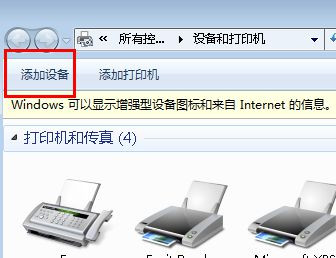
(2)之后然后按照說明鏡像操作,然后單擊要添加到電腦的啟用藍牙的設備,之后單擊下一步按鈕,如果未看到要添加的設備,請確保該設備已打開并且可檢測到。如果剛剛打開該設備的話,則 Windows可能需要幾秒鐘才能檢測到該設備;
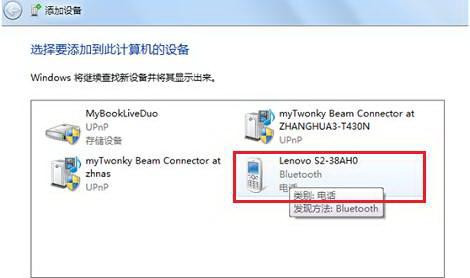
(3)Windows中可能會要求輸入匹配碼(有時稱為PIN或密碼),大多數啟用藍牙的設備需要先與電腦匹配,然后才能彼此交換信息,所以它們必須交換受保護的匹配碼,這意味著只有您授權的無線設備可以與您的電腦連接,這樣就完成了。
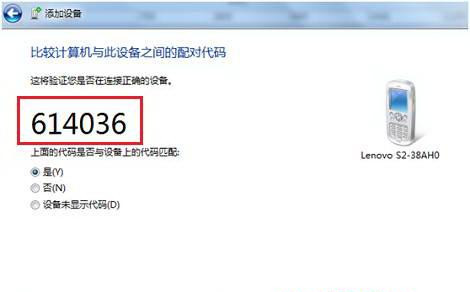
上面跟大家介紹的就是關于Win7純凈版下把啟用藍牙的設備添加到計算機里的方法,通過上面的方法添加之后,藍牙設備就可以跟電腦之間成功的交換數據了。
相關文章:
1. Win10無法訪問192.168怎么辦?Windows無法訪問192.168解決教程2. TpKmpSVC.exe是什么進程?TpKmpSVC.exe是病毒嗎?3. 統信UOS系統盤怎么隱藏? 統信UOS隱藏C盤的技巧4. Mac如何連接藍牙耳機?Mac藍牙耳機連接教程5. win11透明任務欄有一條黑線怎么辦?win11透明任務欄有黑線解決方法6. FreeBSD安裝之自動分區方法7. Win10/Win7如何徹底關閉系統進程 Win10/Win7關閉系統進程圖文步驟8. 360se.exe進程介紹 360se.exe進程占用CPU過高原因有哪些9. iTunesHelper.exe是什么進程?iTunesHelper.exe系統錯誤怎么解決?10. 統信UOS專用設備操作系統V20正式發布 鏡像不到800MB
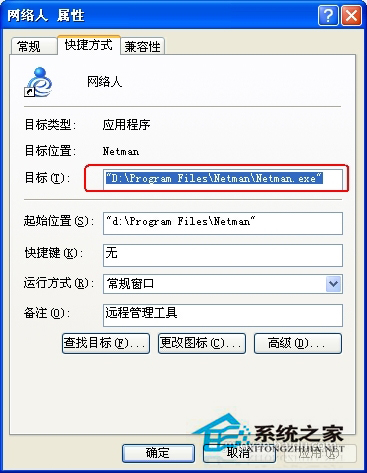
 網公網安備
網公網安備